如何备份ghost系统
备份与还原系统的重要性相信使用过电脑的朋友都比较了解,系统备份的最大好处是方便因为系统故障或崩溃而进行系统还原,而减少复杂的系统重新安 装的麻烦,只要备份好系统,进行一键还原即可,实现装系统一劳永逸。本文将重点介绍如何系统备份,系统还原方法介绍将在下文中详细讲述。 其实不管是目前流行的windows 7操作系统还是上一代的windowsxp系统,其实系统本身中也有自带的系统备份与还原功能,不过编辑需要提醒大家的是系统自带的备份与还原工具并不好用,自带的工具是开启状态,如果保持开 启的情况,会随着使用时间的变长,会导致系统内保存备份的文件会越来越大,造成硬盘空间的大量浪费。所以建议大家关闭系统自带的还原工具。下面简单教教大 家如何关闭操作系统中自带的系统备份与还原工具。如何备份系统 ghost备份系统教程 下面以windows 7系统为例,介绍如何关闭系统自带的备份与还原工具 一:首先进入电脑桌面,在“计算机”上右键,选择“属性”然后选择“系统保护”,弹出“系统属性”对话框,在“保护设置”选择要关闭保护的分区,然后选择点击“配置”,如下图。windows 7系统关闭系统备份与还原的方法 二:然后会出现一个关闭系统保护的对话框,选择“关闭系统保护”,并在下方单击“删除”,把以前备份文件删除掉,以释放硬盘空间,如下图。关闭windows7系统保护程序 三:之后选择确认关闭系统备份与系统还原,并删除系统自带的还原点即可。 到这里系统自带的备份与还原就关闭了,并且删除了默认自动备份的备份文件,可以释放不少空间,下面我们再来详细介绍如何使用ghost备份系统,ghost备份系统相比系统自带的工具操作更简单,并且可以有选择的备份自己所需要的文件部分,后期还原也十分方便。 使用系统备份与还原我们需要使用到GHOST系统工具,笔者建议大家使用U盘系统中的PE工具或者光盘中的PE工具均可。 ghost操作中用到的英文解释 Local:本地操作,对本地计算机上的硬盘进行操作; Peer to peer:通过点对点模式对网络计算机上的硬盘进行操作; GhostCast:通过单播/多播或者广播方式对网络计算机上的硬盘进行操作; Option:使用Ghsot时的一些选项,一般使用默认设置即可; Quit:退出Ghost; Help:一个简洁的帮助。 PE工具中自带的ghost工具界面 如上图,进入ghost界面后,提示一个ghost相关版本信息,我们按回车键确认即可进入ghost操作界面,下面正式进行ghost备份系统操作。 一:首先选择左下角的操作菜单,依次选择Local→Partion→To Image 如下图:ghost系统备份教程操作 二:之后会提示你选择将备份系统保存的硬盘,一般我们电脑只有一个硬盘的话,直接确认即可,如下图:选择将ghost备份文件存放在磁盘 注意:如果你的电脑中有几个硬盘,那么以上会有几个硬盘选项,那么选择保存的硬盘的时候一定要注意选择正确要备份的硬盘哦,一般我们是选择安装有系统的那个硬盘上! 三:之后我们提示我们要备份哪个盘,我们这里必须选择C盘(也就是备份系统盘了),很多用户看到如下图所示的多个磁盘,不知道哪个是C盘 (盘),其实判断也非常简单,一般是第一项,并且可以看到Type下面有个“primary(主要的)”字样,说明这个就是主盘系统盘。如下图,我们选种 带有primary属性的主盘即可,如下图:选择要备份的区(选主盘) 四:接下来,会提示我们将备份的文件放置在哪个盘,一般不建议放置在主盘,建议大家放D盘或其他盘均可,这个到没什么要求只需空间稍大一些即可,另外记住下位置,方便下次系统还原查找。如下图:选择备份系统文件存放的位置以及命名 如上图,我们这里假设选择放在F盘,之后在下面的名字处写上备份的名字,比如大家可以写winxp即可,之后点右侧的保存(Save)即可。之后系统将自动进入备份页面,如下图:ghost系统备份进行中,请等待完成 所有进度结束之后,会提示2个因为,左面的为进入PE继续操作,后面一个为重新启动电脑,默认选择为重新启动电脑,我们主要按下回车键即可重新 启动电脑,之后我们可以进行系统,查看到我们可以在电脑F盘看到系统备份文件为winxp.gho。到这里系统备份工作就顺利完成了,怎么样,是不是也很 简单呢。
建议网上下载个,备份还原软件,比如一键ghost。
建议网上下载个,备份还原软件,比如一键ghost。

如何用ghost备份系统
ghost 使用详解a、分区备份使用ghost进行系统备份,有整个硬盘(disk)和分区硬盘(partition)两种方式。在菜单中点击local(本地)项,在右面弹出的菜单中有3个子项,其中disk表示备份整个硬盘(即克隆)、partition表示备份硬盘的单个分区、check表示检查硬盘或备份的文件,查看是否可能因分区、硬盘被破坏等造成备份或还原失败。分区备份作为个人用户来保存系统数据,特别是在恢复和复制系统分区时具有实用价值。选local→partition→toimage菜单,弹出硬盘选择窗口,开始分区备份操作。点击该窗口中白色的硬盘信息条,选择硬盘,进入窗口,选择要操作的分区(若没有鼠标,可用键盘进行操作:tab键进行切换,回车键进行确认,方向键进行选择)。在弹出的窗口中选择备份储存的目录路径并输入备份文件名称,注意备份文件的名称带有gho的后缀名。接下来,程序会询问是否压缩备份数据,并给出3个选择:no表示不压缩,fast表示压缩比例小而执行备份速度较快,high就是压缩比例高但执行备份速度相当慢。最后选择yes按钮即开始进行分区硬盘的备份。ghost备份的速度相当快,不用久等就可以完成,备份的文件以gho后缀名储存在设定的目录中。b、硬盘克隆与备份硬盘的克隆就是对整个硬盘的备份和还原。选择菜单local→disk→todisk,在弹出的窗口中选择源硬盘(第一个硬盘),然后选择要复制到的目标硬盘(第二个硬盘)。注意,可以设置目标硬盘各个分区的大小,ghost可以自动对目标硬盘按设定的分区数值进行分区和格式化。选择yes开始执行。ghost能将目标硬盘复制得与源硬盘几乎完全一样,并实现分区、格式化、复制系统和文件一步完成。只是要注意目标硬盘不能太小,必须能将源硬盘的数据内容装下。ghost还提供了一项硬盘备份功能,就是将整个硬盘的数据备份成一个文件保存在硬盘上(菜单local→disk→toimage),然后就可以随时还原到其他硬盘或源硬盘上,这对安装多个系统很方便。使用方法与分区备份相似。c、备份还原如果硬盘中备份的分区数据受到损坏,用一般数据修复方法不能修复,以及系统被破坏后不能启动,都可以用备份的数据进行完全的复原而无须重新安装程序或系统。当然,也可以将备份还原到另一个硬盘上。要恢复备份的分区,就在界面中选择菜单local→partition→fromimage,在弹出窗口中选择还原的备份文件,再选择还原的硬盘和分区,点击yes按钮即可。四、其他说明番茄花园版都集合了yahoo搜索条和易趣图标,是为了番茄花园的发展而特别添加的,如果你不喜欢2个东西都可以在添加删除程序里面完全可以卸载,或者选择装里面的原版系列,没有任 何其他信息,当然也可以不要下载和使用番茄花园系统!

ghost系统备份步骤
ghost备份系统图文教程: 1.1、运行Ghost后,单击“OK”。 Ghostghost备份系统图解一 1.2、依次单击“Local”→“Partition”→“To Image”(意为:本地→分档带区→到镜像文件) Ghostghost备份系统图解二 2、出现选择本地硬盘世猛窗口,单击要备份的分区所在硬盘,再单击“OK”。 Ghostghost备份系统图解三 3、出现选择源分区窗口(源分区就是你要备份的那个分区),单击系统所在的分区(通常为1区,一定要弄准),再单击“OK”。 Ghostghost备份系统图解四 4.1、此时弹出存储位置对话框,单击黑三角按钮,在下拉列表中选择要存储镜像文件的分区(注意:要确保该分区有足够的存储空间),进入相应的文件夹(注意:要记准存放镜像文件的文件夹,否则恢复系统时将难以找到它),在“File name”(意为:文件名)处输入镜像文件的文件名,输好文件名后,单击“Save”(意为:保存)按钮继续操作。 Ghostghost备份系统图解五 4.2、如想覆盖已经存在的备份文件,可以在步骤4.1弹出的窗口中直接单击该文件,然后弹出是否覆盖提示,单击“Yes”覆盖旧文件。 Ghostghost备份系统图解六 5、出现“是否压缩镜像文件”选项,如下图。有“No(不压缩)、Fast(快速压缩)、High(高压缩比压缩)”三个选项,压缩比越低,备份速度越快,但占用磁盘空间越大;压缩比越高,备份速度越慢,但占用磁盘空间越小。一般选“High”以节省磁盘存储空间,低配置机器或想节省时间可以选择“Fast”或“No”。 Ghostghost备份系统图解七 6、出现确认建立镜像文件窗口,单击“Yes”开始备份(未单击“Yes”前若发觉上述某步骤有误请单击“No”取消,然后重来)。 Ghostghost备份系统图解八 7、开始备份过程。此过程与恢复系统时类似,蓝色进度条走到100%(此过程中鼠标指针隐藏,时间长短由机器配置及数据量大小等因素决定,一般2至20分钟不等)即备份成功。若此过程当中弹出确认对话框,一般是因为所备份分区较大,需要建立分卷镜像文件,单击“OK”确认即可。如弹出别的出错对话框,在确认硬盘可用空间足够的情况下,应怀疑是硬件系统存在故障,请排除硬件故障后再备份。下图中部蓝色区域6项动态数值从上到下依次为:完成进度百分比、速度MB/每分、已经拷贝数据量、剩余数据量、已用时间、剩余时间。 Ghostghost备份系统图解九 8、弹出创建成功窗口,如下图。至此,系统已经备份完毕,后面的步骤不重要了。单击“Continue”即回到Ghost初始界面。 Ghostghost备份系统图解十 9.1、单击“Quit”准备退出Ghost。 Ghostghost备份系统图解十一 9.2、弹出确认对话框:你真的要退出吗?单搜蠢桥击“Yes”退出Ghost。这时可以关机或重启了。
因为这是一个在DOS才能运行的程拍逗序,所以我们在应急系统WINPE下进行操作。首先我们先来学习如何用GHOST来备份我们的系统。打开GHOST程序,点击出现窗口上的OK按钮之后依次选择Local——Partition——To Image, 这个步骤是要我们选择所备份的物理磁盘,是在PE环境下进行操作,所以我们默认只选择第一个物理磁盘,之后会跳出选择所要备份的硬盘分区 选择好我们所要备份的分区之后,点击OK按钮,会让我们选择所存放在除了备份分区之后的其他分区,我们可以找一个空间比较大的分区进行存放,给备份出来的文件取一个名字之后选择保存,会跳出一个选择窗口 其中FAST代表着时备份时的效率最快速的意思,而HIGH代表着备份时的质量最高的意思。默认情况我们都选择FAST选项,之后就是等待几分钟时间来等待这个备份的过程结束,我们备份系统的操作就完成了。接下来我们来说说怎么样用GHOST来还原系统。 还是和以开始的操作一样,进入到我们第一步所看到的画面,与备份的步骤基本相同,只是我们选择的步骤是Local——Partition——From Image,之后会跳出一个让我们寻找我们所备份的后缀名为GHO的文件 选择之后会显示我们所选择的文件里的一些基本文件信桐贺卖息,点击OK进入到下一步之后,和之前一样会让局逗我们选择一个物理驱动器,确定好之后会跳出如下窗口 这一步是在让我们选择的备份文件所要还原的磁盘分区,选择之后点击OK按钮,在之后弹出的窗口之后选择OK即可进入到还原系统的过程,直到跳出下面的窗口 到达这一步,就代表着我们还原操作已成功完成,选择Reset Computer选项来重启我们的计算机
第一步、启动Ghost后显示【关于Ghost】信息,点击下方的【OK】; 1 第二步、依次单击【Local】-【Partition】-【From Image】(即:本地-分区-从镜像文件); 2 第三步、在弹出的界面中,单击小黑三角按钮,再从下拉列表中选择D盘(这里以D盘为例,实际操作时要选择存放备份文件的磁盘分区,1.1代表第一磁盘第一分岩手碰区,1.2代表第一磁盘第二分区,依此类推)。小黑三角按钮后面的两个黄色图标按钮分别为【向上】和【新建文件夹】(下同); 3 第四步、再单击【某文件夹】(如备份文件存放在“某文件夹”内)内的*.gho文件,或用下光标键选好以后再单击【Open】按钮。如镜像文件有多个,请看准文件的生成日期,通常最靠后的比较好; 4 第五步、新的窗口弹出,显示镜像文件的一些信息,点【OK】按钮继续,【Cancel】意为:中止、取消; 5 第六步、选择要恢复的硬盘。一个硬盘直接【薯陆OK】,多硬盘的朋友要选对磁盘(启动系统的硬盘为1号,光盘启动要看主从关系); 6 第七步、选择要恢复的分区。通常系统分区就是1区(也就是C盘)。这步尤其要小心,不要选择错,否则有用的数据会被覆盖掉; 7 第八步、弹出对话框,询问我们是否粗谈确认覆盖所恢复的分区数据,此时若发觉上述某步骤有误,可单击【No】取消,然后重来。确认无误当然选【Yes】了。默认为【No】被选中,若键盘操作时直接按回车键则立即回到Ghost的初始界面!用左右箭头键即可切换选中项(白字); 8 第九步、等待蓝色进度条走到100%(此过程中鼠标指针隐藏,时间长短由机器配置及数据量大小等因素决定,一般2至20分钟不等)。下图中部蓝色区域6项动态数值从上到下依次为:完成进度百分比、速度MB/每分、已经拷贝数据量、剩余数据量、已用时间、剩余时间; 9 最后一步、弹出成功完成对话框,点什么无所谓了,此时系统已经恢复如初了。单击【Reset Computer】重新启动电脑,单击【Continue】则回到Ghost的初始界面;
因为这是一个在DOS才能运行的程拍逗序,所以我们在应急系统WINPE下进行操作。首先我们先来学习如何用GHOST来备份我们的系统。打开GHOST程序,点击出现窗口上的OK按钮之后依次选择Local——Partition——To Image, 这个步骤是要我们选择所备份的物理磁盘,是在PE环境下进行操作,所以我们默认只选择第一个物理磁盘,之后会跳出选择所要备份的硬盘分区 选择好我们所要备份的分区之后,点击OK按钮,会让我们选择所存放在除了备份分区之后的其他分区,我们可以找一个空间比较大的分区进行存放,给备份出来的文件取一个名字之后选择保存,会跳出一个选择窗口 其中FAST代表着时备份时的效率最快速的意思,而HIGH代表着备份时的质量最高的意思。默认情况我们都选择FAST选项,之后就是等待几分钟时间来等待这个备份的过程结束,我们备份系统的操作就完成了。接下来我们来说说怎么样用GHOST来还原系统。 还是和以开始的操作一样,进入到我们第一步所看到的画面,与备份的步骤基本相同,只是我们选择的步骤是Local——Partition——From Image,之后会跳出一个让我们寻找我们所备份的后缀名为GHO的文件 选择之后会显示我们所选择的文件里的一些基本文件信桐贺卖息,点击OK进入到下一步之后,和之前一样会让局逗我们选择一个物理驱动器,确定好之后会跳出如下窗口 这一步是在让我们选择的备份文件所要还原的磁盘分区,选择之后点击OK按钮,在之后弹出的窗口之后选择OK即可进入到还原系统的过程,直到跳出下面的窗口 到达这一步,就代表着我们还原操作已成功完成,选择Reset Computer选项来重启我们的计算机
第一步、启动Ghost后显示【关于Ghost】信息,点击下方的【OK】; 1 第二步、依次单击【Local】-【Partition】-【From Image】(即:本地-分区-从镜像文件); 2 第三步、在弹出的界面中,单击小黑三角按钮,再从下拉列表中选择D盘(这里以D盘为例,实际操作时要选择存放备份文件的磁盘分区,1.1代表第一磁盘第一分岩手碰区,1.2代表第一磁盘第二分区,依此类推)。小黑三角按钮后面的两个黄色图标按钮分别为【向上】和【新建文件夹】(下同); 3 第四步、再单击【某文件夹】(如备份文件存放在“某文件夹”内)内的*.gho文件,或用下光标键选好以后再单击【Open】按钮。如镜像文件有多个,请看准文件的生成日期,通常最靠后的比较好; 4 第五步、新的窗口弹出,显示镜像文件的一些信息,点【OK】按钮继续,【Cancel】意为:中止、取消; 5 第六步、选择要恢复的硬盘。一个硬盘直接【薯陆OK】,多硬盘的朋友要选对磁盘(启动系统的硬盘为1号,光盘启动要看主从关系); 6 第七步、选择要恢复的分区。通常系统分区就是1区(也就是C盘)。这步尤其要小心,不要选择错,否则有用的数据会被覆盖掉; 7 第八步、弹出对话框,询问我们是否粗谈确认覆盖所恢复的分区数据,此时若发觉上述某步骤有误,可单击【No】取消,然后重来。确认无误当然选【Yes】了。默认为【No】被选中,若键盘操作时直接按回车键则立即回到Ghost的初始界面!用左右箭头键即可切换选中项(白字); 8 第九步、等待蓝色进度条走到100%(此过程中鼠标指针隐藏,时间长短由机器配置及数据量大小等因素决定,一般2至20分钟不等)。下图中部蓝色区域6项动态数值从上到下依次为:完成进度百分比、速度MB/每分、已经拷贝数据量、剩余数据量、已用时间、剩余时间; 9 最后一步、弹出成功完成对话框,点什么无所谓了,此时系统已经恢复如初了。单击【Reset Computer】重新启动电脑,单击【Continue】则回到Ghost的初始界面;

电脑Ghost怎么用备份?
下载并安装矮人DOS 重新启动电脑选择DOS工具回车双选择菜单直接回车打开DOS操作界面按数字键6进入ghost备份方法如下:备份:进入ghost后选择Local--第二个菜单--第二个菜单选择个保存路径起个文件名点SAVE出现三个按钮点Fast完成后 备份就做好了
这个不太好用,用一键还原精灵吧,点开始-程序-装机人员工具-一键还原精灵即可,备份后按F11即可还原。
你点击“备份系统”后,选择Ghost映像文件的存放路径(只要不是系统盘就好),然后点“确定”,电脑会自动重新启动,自动备份的
这是早期的一键还原软件,它主要是在E盘中划出部分空间作为你的系统备份区。而F盘是处于隐藏状态,你是看不见的。当需要还原时,系统会从你备份的地方调出你备份的文件,还原到你的C盘,从而以最快的速度恢复你的系统。 但我建议你还是去下载一个GHOST 11.0吧!这个软件早就没多少人用了。
这个不太好用,用一键还原精灵吧,点开始-程序-装机人员工具-一键还原精灵即可,备份后按F11即可还原。
你点击“备份系统”后,选择Ghost映像文件的存放路径(只要不是系统盘就好),然后点“确定”,电脑会自动重新启动,自动备份的
这是早期的一键还原软件,它主要是在E盘中划出部分空间作为你的系统备份区。而F盘是处于隐藏状态,你是看不见的。当需要还原时,系统会从你备份的地方调出你备份的文件,还原到你的C盘,从而以最快的速度恢复你的系统。 但我建议你还是去下载一个GHOST 11.0吧!这个软件早就没多少人用了。
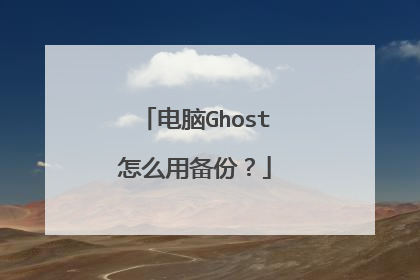
怎么用GHOST备份系统文件?
使用Ghost进行系统备份,有整个硬盘(Disk)和分区硬盘(Partition)两种方式。在菜单中点击 Local(本地)项,在右面弹出的菜单中有3个子项,其中Disk表示备份整个硬盘(即克隆)、Partition表示备份硬盘的单个分区、Check表示检查硬盘或备份的文件,查看是否可能因分区、硬盘被破坏等造成备份或还原失败。分区备份作为个人用户来保存系统数据,特别是在恢复和复制系统分区时具有实用价值。选Local→Partition→ToImage菜单,弹出硬盘选择窗口,开始分区备份操作。点击该窗口中白色的硬盘信息条,选择硬盘,进入窗口,选择要操作的分区(若没有鼠标,可用键盘进行操作:TAB键进行切换,回车键进行确认,方向键进行选择)。在弹出的窗口中选择备份储存的目录路径并输入备份文件名称,注意备份文件的名称带有GHO的后缀名。接下来,程序会询问是否压缩备份数据,并给出3个选择:No表示不压缩,Fast表示压缩比例小而执行备份速度较快,High就是压缩比例高但执行备份速度相当慢。最后选择Yes按钮即开始进行分区硬盘的备份。Ghost备份的速度相当快,不用久等就可以完成,备份的文件以GHO后缀名储存在设定的目录中。二、硬盘克隆与备份硬盘的克隆就是对整个硬盘的备份和还原。选择菜单Local→Disk→ToDisk,在弹出的窗口中选择源硬盘(第一个硬盘),然后选择要复制到的目标硬盘(第二个硬盘)。注意,可以设置目标硬盘各个分区的大小,Ghost可以自动对目标硬盘按设定的分区数值进行分区和格式化。选择Yes开始执行。Ghost能将目标硬盘复制得与源硬盘几乎完全一样,并实现分区、格式化、复制系统和文件一步完成。只是要注意目标硬盘不能太小,必须能将源硬盘的数据内容装下。Ghost还提供了一项硬盘备份功能,就是将整个硬盘的数据备份成一个文件保存在硬盘上(菜单Local→Disk→ToImage),然后就可以随时还原到其他硬盘或源硬盘上,这对安装多个系统很方便。使用方法与分区备份相似。三、备份还原如果硬盘中备份的分区数据受到损坏,用一般数据修复方法不能修复,以及系统被破坏后不能启动,都可以用备份的数据进行完全的复原而无须重新安装程序或系统。当然,也可以将备份还原到另一个硬盘上。要恢复备份的分区,就在界面中选择菜单Local→Partition→FromImage,在弹出窗口中选择还原的备份文件,再选择还原的硬盘和分区,点击Yes 按钮即可。
还原操作(必须在DOS状态下操作,否则,会出现中途中断、不能还原等) 1、进入DOS,2、启动ghost3、选择第一项Local(本地)4、选择第一项的第二项Partition(划分)5、选择第一项的第二项的第三项fromimage(分区还原)6、点选需要还原的文件,OKOK(通过输入D:↙E:↙F:↙,可以在各区切换或找)7、选①将备份文件还原到C盘,选②将备份文件还原到D盘...8、Yes...9、选ResetComputer(重启)↙,OK! 若选Continue则返回Ghost主画面
你需要先安装一键Ghost,然后系统会重启,会出现BOOT选单,(选择进入一键Ghost),再选择手动备份,选择Image->ToImage,之后会提示所选系统和备份存放的位置。选好点击“Next”就OK了。
下载个onekey6.2,雨林木风里面有下载,然后打开onekey,选择备份系统,然后点击确定,他会自动备份系统
还原操作(必须在DOS状态下操作,否则,会出现中途中断、不能还原等) 1、进入DOS,2、启动ghost3、选择第一项Local(本地)4、选择第一项的第二项Partition(划分)5、选择第一项的第二项的第三项fromimage(分区还原)6、点选需要还原的文件,OKOK(通过输入D:↙E:↙F:↙,可以在各区切换或找)7、选①将备份文件还原到C盘,选②将备份文件还原到D盘...8、Yes...9、选ResetComputer(重启)↙,OK! 若选Continue则返回Ghost主画面
你需要先安装一键Ghost,然后系统会重启,会出现BOOT选单,(选择进入一键Ghost),再选择手动备份,选择Image->ToImage,之后会提示所选系统和备份存放的位置。选好点击“Next”就OK了。
下载个onekey6.2,雨林木风里面有下载,然后打开onekey,选择备份系统,然后点击确定,他会自动备份系统

